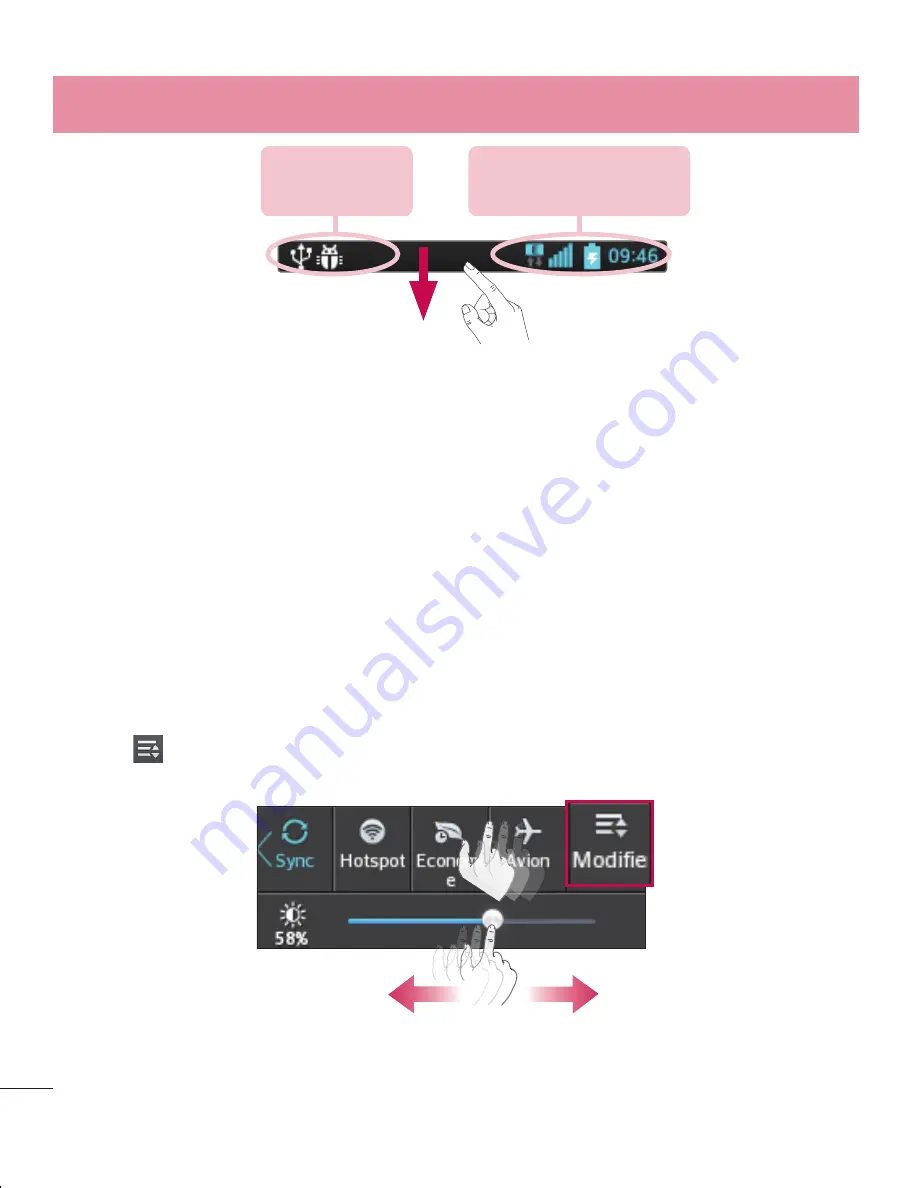
36
Notifications
en attente
Bluetooth, Wi-Fi et
état de la batterie
Faire glisser son doigt vers le bas pour afficher les
notifications et les paramètres
Faites glisser la barre d'état vers le bas pour ouvrir le volet Notifications. Pour fermer le
volet Notifications, faîtes glisser la barre en bas de l'écran vers le haut.
Réglages rapides
Utilisez les Réglages rapides pour activer ou désactiver facilement des fonctions telles
que la Wi-Fi, gérer la luminosité de l'affichage et bien plus. Pour accéder aux réglages
rapides, faites glisser la barre d'état vers le bas pour ouvrir le volet Notifications et
faites défiler l'écran ou appuyez sur le réglage souhaité.
Pour réorganiser les éléments Réglages rapides sur le volet de notification
Touchez . Ensuite, vous pouvez contrôler et réorganiser les éléments du volet de
notification.
Icônes dans la barre d'état
Les icônes apparaissent dans la barre d'état en haut de l'écran pour indiquer des
appels manqués, des nouveaux messages, des événements du calendrier, l'état du
périphérique et bien plus.
Les icônes affichées en haut de l'écran fournissent des informations relatives à l'état de
l'appareil. Les icônes répertoriées dans le tableau ci-dessous sont les plus courantes.
Icône Description
Icône Description
Aucune carte USIM
Mode vibreur
Aucun signal
Batterie chargée
Mode Avion
Batterie en charge
Connecté à un réseau Wi-Fi
Téléchargement des données
en cours
Casque avec fil
Chargement des données
en cours
Appel en cours
GPS en acquisition
Appel en attente
Réception des données de
localisation depuis le GPS
Haut-parleur
Données en cours de
synchronisation
Appel manqué
Nouveau message Gmail
Votre écran d'accueil
Summary of Contents for optimus l3-II E430
Page 2: ......
Page 110: ......
Page 307: ...87 NOTE This feature depends on your network service provider region and country ...
Page 323: ......
















































